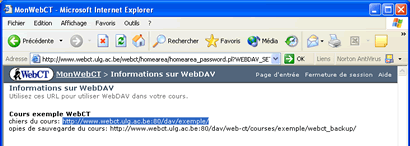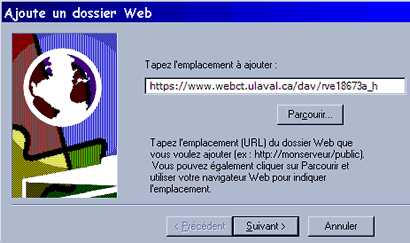WebDAV
et WebCT- Utilisateurs Windows
|
||||||||||||||||||||||||||||||||
| 1. Double-cliquez sur l'icône Favoris réseau sur votre bureau de travail. |  |
| 2. Cliquez sur Ajouter un favori réseau. | 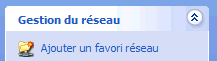 |
| 3. Un assistant de création apparaît. Cliquez sur le bouton Suivant jusqu'à ce que vous arriviez à une page nécessitant l'entrée d'une adresse réseau ou Internet. Vous
disposez maintenant d'une boîte de saisie permettant
d'entrer l'adresse de votre nouvelle connexion. Cette
adresse constitue l'adresse de votre cours WebCT et
doit être inscrite de la façon suivante: http://www.webct.ulg.ac.be/dav/nom_du_cours.
ex: http://www.webct.ulg.ac.be/dav/exemple |
|
| 4. Entrez votre code d'utilisateur WebCT ainsi que votre mot de passe dans les zones de texte appropriées. Il s'agit des mêmes informations dont vous vous servez pour accéder habituellement à votre cours WebCT. Cliquez sur le bouton OK. | 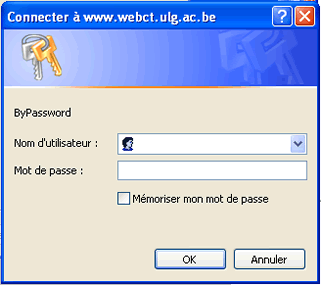 |
| 5. Le nom de votre connexion apparaît alors. Vous pouvez conserver ce nom ou le modifier à votre discrétion. Une fois que vous l'aurez saisi, appuyez sur le bouton Suivant. Cliquez ensuite sur Terminer. |
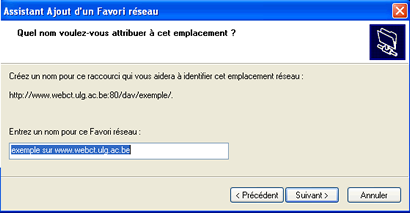 |
| 6.
La connection WebDAV à votre cours WebCT est configurée.
L'icône du nouveau dossier Web contenant un lien vers
les fichiers de votre cours WebCT a été ajouté. Double-cliquez
sur cet icône pour activer la connection et accéder au
gestionnaire des fichiers de votre cours WebCT.
Le contenu de ce nouveau dossier correspond au contenu du répertoire Mes_fichiers auquel vous accédez habituellement par le lien Gérer fichiers dans votre cours WebCT en mode concepteur. |
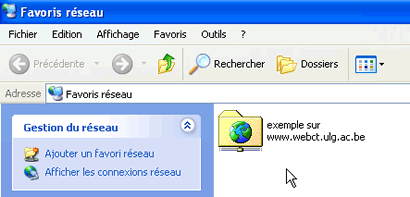 |
7.
Pour téléverser des fichiers de votre ordinateur vers
votre cours WebCT, vous n'avez qu'à double-cliquer sur
l'icône de votre connexion, à vous identifier à l'aide
de votre code d'utilisateur et votre mot de passe. 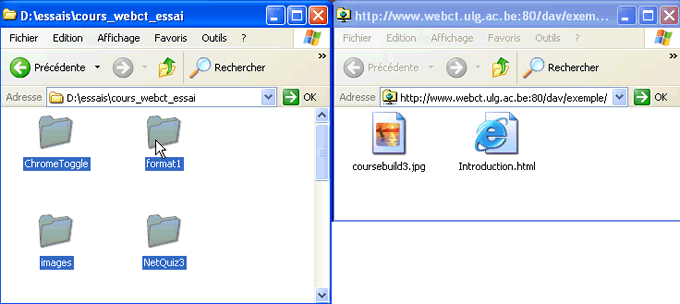 Utilisez ensuite la technique du glisser-déplacer pour sélectionner des documents sur votre ordinateur et les envoyer à l'aide de cette connexion. Les fichiers seront alors transférés dans votre cours WebCT (Gérer fichiers> Mes_fichiers). Afin de ne pas ralentir le serveur, nous vous demandons de créer et d'enregistrer vos fichiers sur votre ordinateur et ensuite d'utiliser WebDAV afin de les transférer dans votre cours. Travailler à partir d'un logiciel et enregistrer directement dans WebDAV pourrait entraîner un ralentissement du système et une perte d'information. Important: Notez que les fichiers dont les noms comportent des accents ou des caractères spéciaux ne peuvent être transférés dans votre cours WebCT. Remplacez donc ces caractères par des lettres, des chiffres ou le caractère "underscore" ( _ ). |
|
Configurer et utiliser WebDAV sous Windows 98 et NT
| 1. Double-cliquez sur l'icône du poste de travail Windows. | |
| 2. Double-cliquez sur l'icône Dossiers Web. | 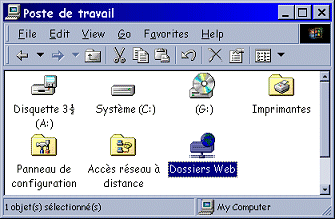 |
| 3. L'icône Dossiers Web ouvre la fenêtre de vos Dossiers Web courants. Double-cliquez sur l'icône Ajoute un dossier Web. | 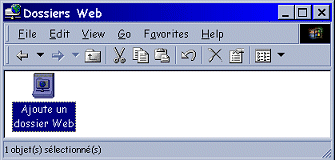 |
| 4.
Vous disposez maintenant d'une boîte de saisie permettant
d'entrer l'adresse de votre nouveau Dossier Web. Cette
adresse constitue l'adresse de votre cours WebCT et
doit être inscrite de la façon suivante: https://www.webct.ulaval.ca/dav/nom_du_cours.
ex: https://www.webct.ulaval.ca/dav/rve18673a_h
N.B. Cette adresse peut être obtenue et copiée à partir de votre espace Mon WebCT. À cet endroit, cliquez sur le bouton Infos WebDAV situé dans le haut de l'écran. Sous le titre du cours désiré, sélectionnez et copiez (CTRL-C) l'adresse indiquée à l'aide de votre souris.
|
|
| 5. Entrez votre code d'utilisateur WebCT ainsi que votre mot de passe dans les zones de texte appropriées. Il s'agit des mêmes informations dont vous vous servez pour accéder habituellement à votre cours WebCT. Cliquez sur le bouton OK. | 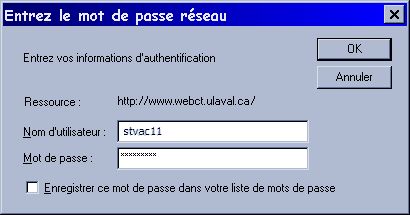 |
| 6. Le nom de votre connexion apparaît alors. Vous pouvez conserver ce nom ou le modifier à votre discrétion. Une fois que vous l'aurez saisi, appuyez sur le bouton Terminer. | 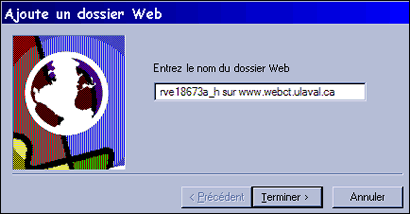 |
| 7.
La connection WebDAV à votre cours WebCT est configurée.
L'icône du nouveau dossier Web contenant un lien vers
les fichiers de votre cours WebCT a été ajouté. Double-cliquez
sur cet icône pour activer la connection et accéder au
gestionnaire des fichiers de votre cours WebCT.
Le contenu de ce nouveau dossier (ex: Mon acces WebDAV) correspond au contenu du répertoire Mes_fichiers auquel vous accédez habituellement par le lien Gérer fichiers dans WebCT en mode concepteur. |
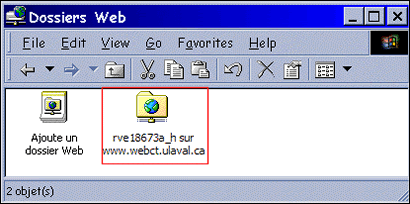 |
| 8.
Pour téléverser des fichiers de votre ordinateur vers
votre cours WebCT, vous n'avez qu'à double-cliquer sur
l'icône de votre connexion, à vous identifier à l'aide
de votre code d'utilisateur et votre mot de passe. Utilisez
ensuite la technique du glisser-déplacer pour sélectionner
des documents sur votre ordinateur et les envoyer à l'aide
de cette connexion. Les fichiers seront alors transférés
dans votre cours WebCT (Gérer fichiers> Mes_fichiers).
Afin de ne pas ralentir le serveur, nous vous demandons de créer et d'enregistrer vos fichiers sur votre ordinateur et ensuite d'utiliser WebDAV afin de les transférer dans votre cours. Travailler à partir d'un logiciel et enregistrer directement dans WebDAV pourrait entraîner un ralentissement du système et une perte d'information. Important: Notez que les fichiers dont les noms comportent des accents ou des caractères spéciaux ne peuvent être transférés dans votre cours WebCT. Remplacez donc ces caractères par des lettres ou des chiffres. |
|
| ©Réseau
de valorisation de l’enseignement |
WebCT
version 4 |